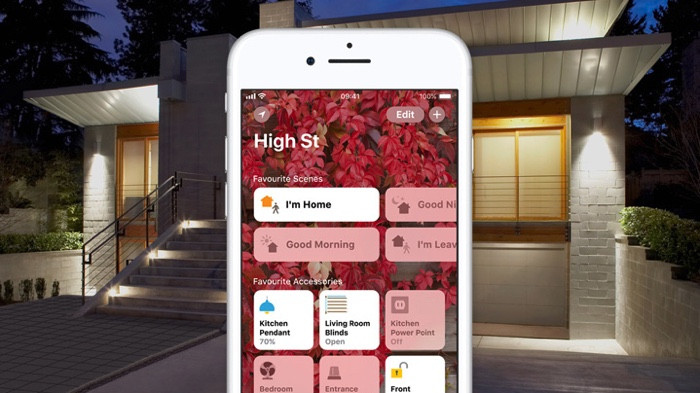Cómo configurar un Apple HomeKit Hub
Si está en casa, controlando su tecnología inteligente habilitada para HomeKit, entonces no tendrá ningún problema para hacerlo desde su aplicación Home en su iPhone o iPad.
Sin embargo, si desea encender y apagar las luces, verificar la calidad del aire, activar la alarma de seguridad o tener acceso remoto a algunas de las funciones de hogar inteligente más avanzadas de Apple cuando no está en casa, como HomeKit Secure Video, entonces deberá configurar un centro de hogar inteligente HomeKit para ejecutar el programa.
Pero la buena noticia es que no necesita comprar un dispositivo nuevo. Su HomePod, HomePod Mini, Apple TV 4K, Apple TV (4.ª generación o posterior) o iPad actuarán como el punto central de la configuración de su HomeKit.
Por qué deberías usar Apple TV para HomeKit
Antes de que apareciera el HomePod, HomeKit hub dibs era un tiroteo directo entre un Apple TV y un iPad, y el primero obviamente tenía las cartas de triunfo, ya que no se quedará sin batería. El HomePod también tiene esa ventaja sobre sus hermanos iOS.
Y eso es un gran problema porque la razón principal para usar un concentrador Apple Home es que tiene un dispositivo que está constantemente encendido y siempre puede enviar señales en su casa, ya sean señales Wi-Fi o Bluetooth.
Siempre que su iPhone tenga una conexión de datos, cuando envíe una acción a través de la aplicación Inicio, su concentrador podrá recogerla a través de Internet y llevar a cabo sus instrucciones en su casa.
Cuando use Bluetooth, tenga en cuenta que sus dispositivos deberán estar cerca de su Hub. Sin embargo, se pueden usar varios dispositivos como concentradores, por lo que si tiene un Apple TV en el dormitorio y un HomePod en la sala de estar, eso es algo bueno.
Tener un concentrador HomeKit configurado también le permite automatizar acciones en función de sus ubicaciones. Mientras su iPhone esté ejecutando iOS 11 o posterior (y realmente debería serlo), su concentrador HomeKit llevará a cabo las automatizaciones que haya elaborado que dependen de que esté en casa o fuera.
Solo asegúrese de que usted (y otros usuarios en su grupo Hogar) tengan activados los servicios de ubicación.
Configuración de su concentrador HomeKit
Usar un Apple TV (4.ª generación o 4K)
1 En su dispositivo iOS, habilite la autenticación de dos factores para su ID de Apple. Además, vaya al menú de configuración de iCloud y verifique que el acceso al llavero esté habilitado.
2 Inicie sesión en la misma cuenta de iCloud en el Apple TV (‘Configuración' > ‘Cuentas' para verificar).
3 iCloud debería hacer el resto, pero puede ir a ‘Configuración' > ‘Cuentas' > i'Cloud' para verificar si HomeKit está conectado. También puede verificar el estado de sus centros de inicio tocando en la esquina derecha de la pantalla de la aplicación Apple Home.
Usar el nuevo Apple TV 4K 2021 como concentrador HomeKit es una buena elección, ya que incluye una radio Thread; el primer modelo de Apple TV en hacerlo.
Uso de un HomePod/HomePod Mini
Al igual que la opción de Apple TV, tiene mucho sentido usar un HomePod, ya que es probable que esté estático en su hogar y encendido todo el tiempo.
Pequeños y grandes: Apple HomePod vs HomePod Mini
Al igual que Apple TV, la configuración de HomeKit en el HomePod es un asunto automático: solo asegúrese de haber habilitado la autenticación de dos factores para su ID de Apple, aprobado el acceso al llavero e iniciado sesión en la misma cuenta de iCloud.
El HomePod Mini es en realidad un mejor centro de hogar inteligente que su hermano mayor, ya que cuenta con una radio Thread. Lea nuestro explicador en Thread para obtener más información al respecto.
usando un ipad
Asegúrese de haber iniciado sesión en su iPad con la misma cuenta de iCloud que el resto de sus dispositivos iOS.
Vaya a Configuración, toque Inicio y seleccione Usar este iPad como Home Hub.
Abra la aplicación Inicio y toque en la esquina superior izquierda. Luego busque en Home Hubs para ver si está conectado. Si tiene varios configurados, el concentrador principal se mostrará como conectado. Otros mostrarán ‘En espera' como su estado y asumirán el acceso remoto si el principal está desconectado.
Más guías de Apple HomeKit y HomePod
- Cómo controlar tu HomePod usando tu iPhone
- Cómo hacer y recibir llamadas de iPhone en tu Apple HomePod
- Cómo transmitir y controlar Spotify en tu Apple HomePod
- Cómo encender tus bombillas inteligentes Ikea Trådfri con Apple HomeKit
- Cómo agregar su altavoz inteligente Apple HomePod a su sistema Sonos
- Cómo compartir tu acceso a Apple Home
- Guía de Apple TV y Siri: cómo funciona y se revelan los comandos esenciales